ساخت اکانت گوگل پلی — آموزش تصویری و گام به گام
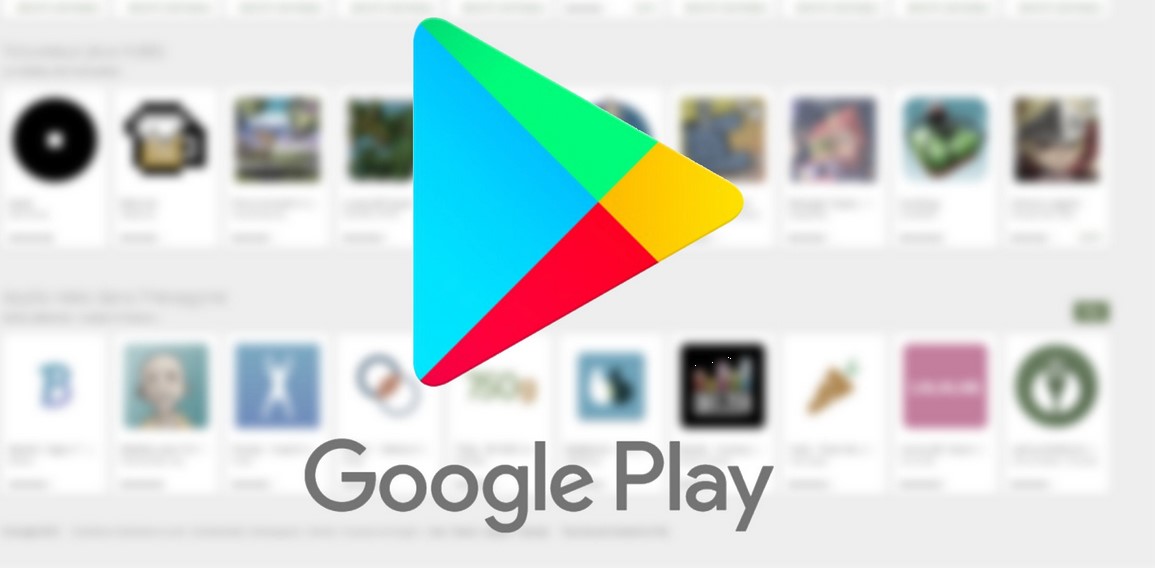
ساخت اکانت گوگل پلی یکی از مهمترین کارهایی است که هر دارنده گوشی اندرویدی باید انجام دهد. اکانت گوگل پلی در واقع یک حساب کاربری گوگل است که از آن برای استفاده از هر یک از سرویسهای گوگل از قبیل گوگل درایو، جیمیل و غیره استفاده میکنید. اگر از این حساب کاربری در سرویس گوگل پلی استفاده کنید، همه اپلیکیشنهایی که روی دستگاه اندرویدی دانلود میکنید، به این حساب پیوند مییابند. حتی از این حساب میتوان برای بکاپ گرفتن از دیتای بازیها استفاده کرد. بنابراین اگر میخواهید یک اکانت گوگل پلی داشته باشید، کافی است یک حساب گوگل ایجاد کنید و از آن برای لاگین کردن در گوگل پلی بهره بگیرید.
ساخت اکانت گوگل پلی از طریق وبسایت
برای ساخت اکانت گوگل پلی از طریق وبسایت، مراحل زیر را دنبال کنید.
در گام نخست باید مرورگر را باز کرده به صفحه ثبت نام گوگل (+) بروید.
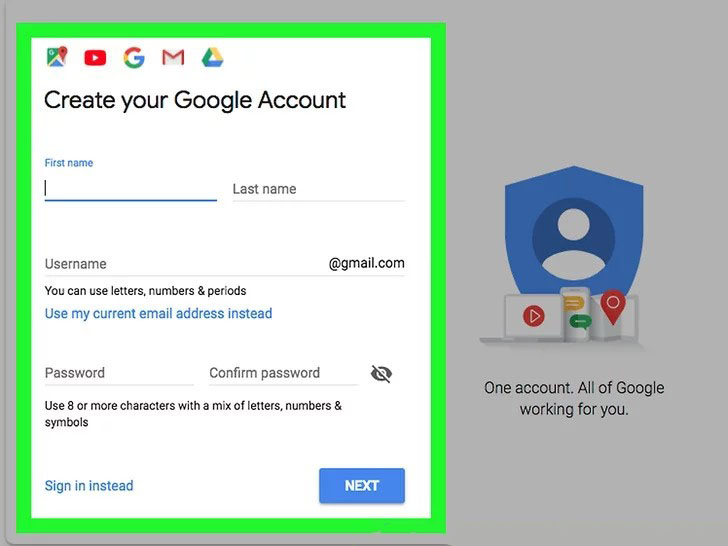
زمانی که وارد صفحه ثبت نام شدید، فیلدهای اطلاعات مورد نیاز را پر کنید و در پایان روی Next کلیک کنید.
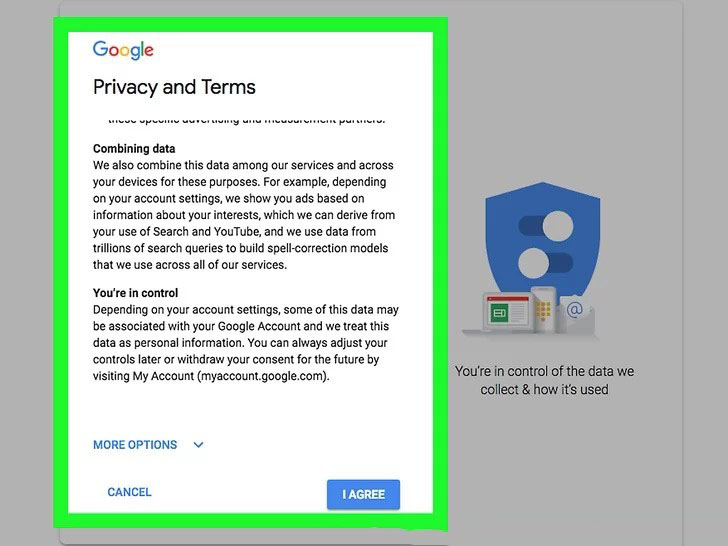
پس از طی کردن مراحل ثبت نام، نشانی ایمیلی که ایجاد کردید را در صفحه خوشامدگویی مشاهده میکنید.
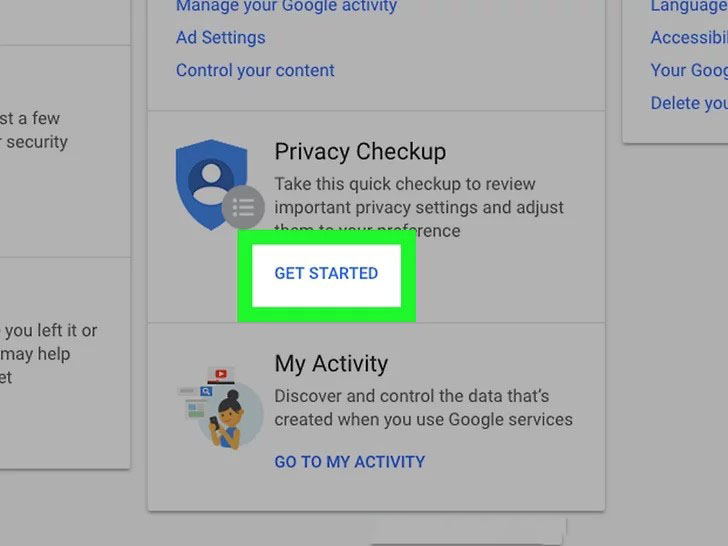
با کلیک روی Get started در تصویر فوق میتوانید گزینههایی که برای اکانت استفاده کردهاید، را مورد بازبینی قرار دهید.
ورود به اکانت گوگل در دستگاههای اندرویدی
زمانی که اکانت جدید را ایجاد کردید، میتوانید روی هر دستگاه اندرویدی وارد اکانت خود بشوید. به این ترتیب دستگاه به طور خودکار به حساب جیمیلی که با آن وارد شدهاید پیوند مییابد. به این منظور باید مراحل زیر را طی کنید.
- در تنظیمات دستگاه اندرویدی به بخش Accounts and Sync Settings بروید. به این منظور روی منو کلیک کرده و به تنظیمات (آیکون چرخدنده) بروید. روی زبانه General کلیک کرده و گزینه Accounts & sync را بزنید.
- برای ایجاد یک اکانت جدید گوگل در انتهای صفحه روی دکمه Add account بزنید و در صفحه بعد حسابهای مختلفی که روی این دستگاه موجود است را مشاهده میکنید. روی Google بزنید و در ادامه Existing را انتخاب کنید.
- نشانی جیمیل و رمز عبور حسابی که ایجاد کردید را وارد کنید. در صفحه Terms and Conditions روی OK بزنید تا روال کار تداوم یابد.
- در صفحه اطلاعات پرداخت روی Skip کلیک کنید تا از این صفحه رد شوید.
- در صفحه Account Syncs میتوانید آن سرویسهای گوگل که میخواهید روی دستگاه اندرویدی همگامسازی شوند را انتخاب کنید. کافی است تیک گزینههای سرویسهای خاص را بزنید و سپس روی فلش سمت راست کلیک کنید.
- اکنون اکانت گوگل مورد نظر به دستگاه اندرویدی وصل شده است.

استفاده از اکانت گوگل لینک شده در گوگل پلی
اکنون که اکانت گوگل جدید خود را به دستگاه اندرویدی وصل کردیم، باید آن را به گوگل پلی نیز وصل کنیم. به این منظور گوگل پلی را باز کرده و روی منوی سه خط در گوشه چپ-بالا بزنید تا منوی اصلی باز شود. در بخش فوقانی منو نام و نشانی ایمیل اکانت گوگل لینک شده را میبینید که یک فلش رو به بالا در کنار نام قرار درد.
روی این فلش بزنید تا لیستی از همه اکانتهای گوگل که به دستگاه وصل شدهاند ببینید. روی اکانتی که اخیراً ایجاد کردید بزنید تا انتخاب شود. اکنون هر فعالیتی از قبیل دانلود برنامه یا خرید اپلیکیشن که روی گوگل پلی انجام دهید به این اکانت وصل میشود.
ساخت اکانت گوگل پلی از طریق تنظیمات همگامسازی اندروید
در این بخش با روش دیگری برای ساخت اکانت گوگل پلی آشنا میشویم. به این منظور ابتدا باید به تنظیمات گوشی اندروید خود بروید.
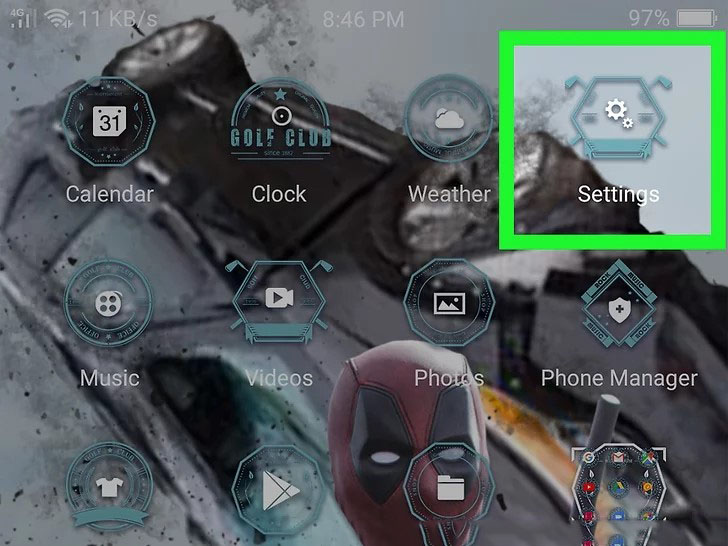
در تنظیمات زبانه General را انتخاب کرده و به سمت پایین و تا گزینه Accounts & sync اسکرول کنید.
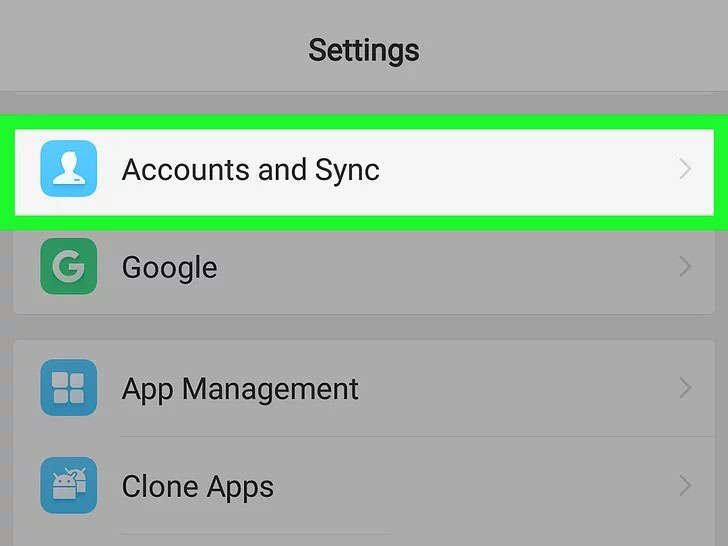
در انتخاب صفحه روی دکمه Add account بزنید. در صفحه بعدی یک سری اکانتهای مختلف میبینید که میتوانید به دستگاه اندرویدی خود لینک کنید. روی Google بزنید تا از شما سؤال شود اکانت گوگلی که میخواهید به این دستگاه وصل کنید، هماینک موجود است یا میخواهید ایجاد کنید. در حالت دوم گزینه New را انتخاب کنید.
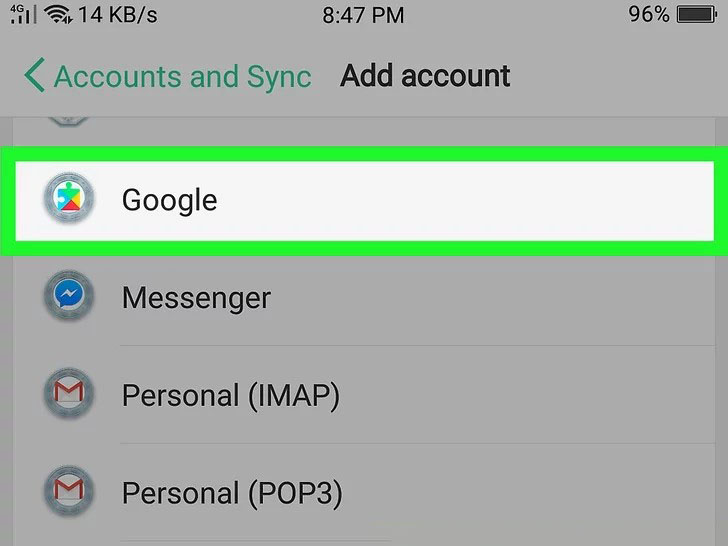
زمانی که فرایند ثبت نام اکانت جدید آغاز میشود یک سری فرمها وجود دارند که باید پر کنید. با زدن فلشهای سمت چپ و راست میتوانید در بین فرمهای مختلف به عقب و جلو حرکت کنید.
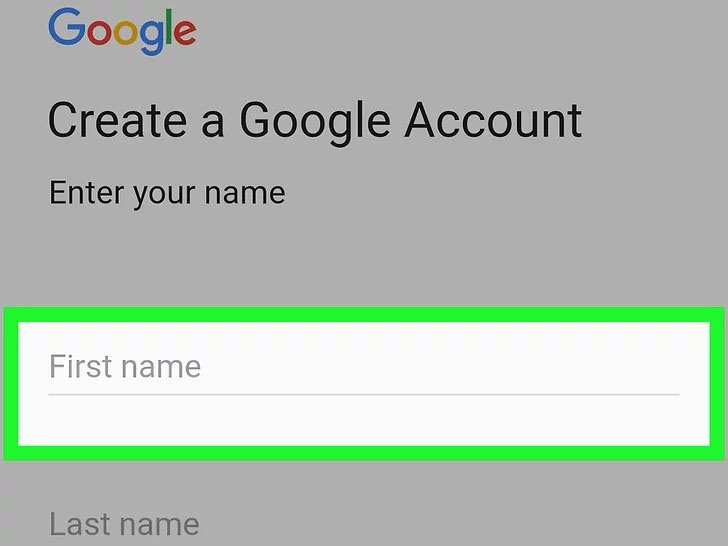
وارد کردن اطلاعات مورد نیاز
- در فرم نخست، نام و نام خانوادگی خود را به ترتیب در فیلدهای First و Last Name وارد کنید. روی فلش سمت راست بزنید تا به فرم دوم بروید.
- یک نام کاربری در کنار فیلد Username وارد کنید و روی دکمه Next بزنید تا سیستم امکان انتخاب این نام کاربری را برای شما بررسی کند. اگر این نام قبلاً از سوی کس دیگری استفاده شده باشد، به صفحه جدیدی میروید که اعلام میکند: «نام کاربری قابل انتخاب نیست» (The username isn’t available). در این حالت باید نام کاربری جدید را در بخش بالای صفحه وارد کنید یا روی گزینه Touch for suggestions بزنید تا گوگل خود پیشنهادهایی ارائه کند. با انتخاب هر کدام از پیشنهادهای گوگل کار ادامه مییابد.
- یک رمز عبور جدید در فیلد اول وارد کرده و عیناً در فیلد دوم آن را تکرار کنید. روی فلش سمت راست بزنید تا به فرم بعدی بروید.
- در صفحه ریکاوری رمز گوگل گزینهای در اختیار شما قرار میگیرد که روشهای بازیابی رمز خود را وارد کنید.
- در صفحه Google services از شما خواسته میشود موافقت خود را با دریافت خبرها و بهروزرسانیهای گوگل اعلام کنید. موافقت یا مخالفت خود را اعلام کرده و روی فلش سمت راست بزنید تا کار ادامه یابد.
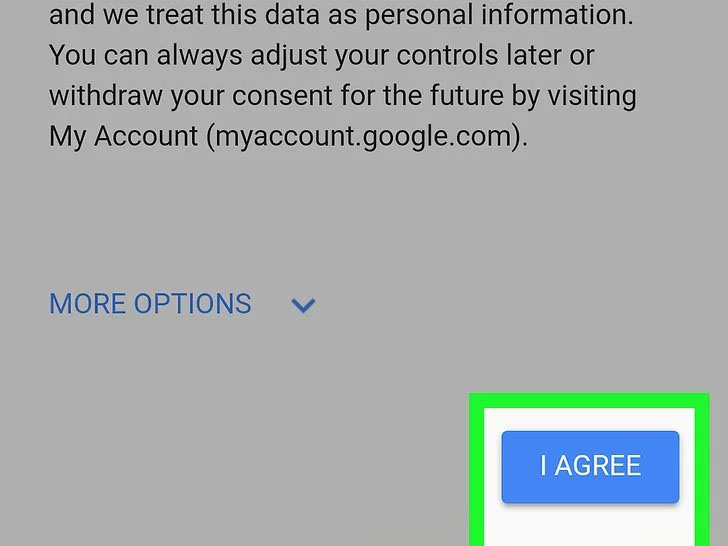
پس از آن که فیلدهای ضروری را پر کردید، «شرایط استفاده» و «سیاست حریم خصوصی» نمایش مییابد که باید روی I Agree بزنید.
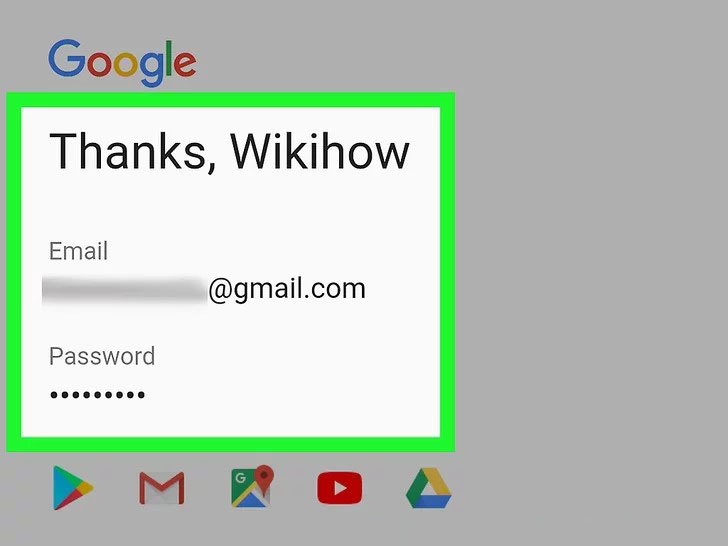
در نهایت باید کپچایی را وارد کنید تا اکانت جدید شما ذخیره شود.
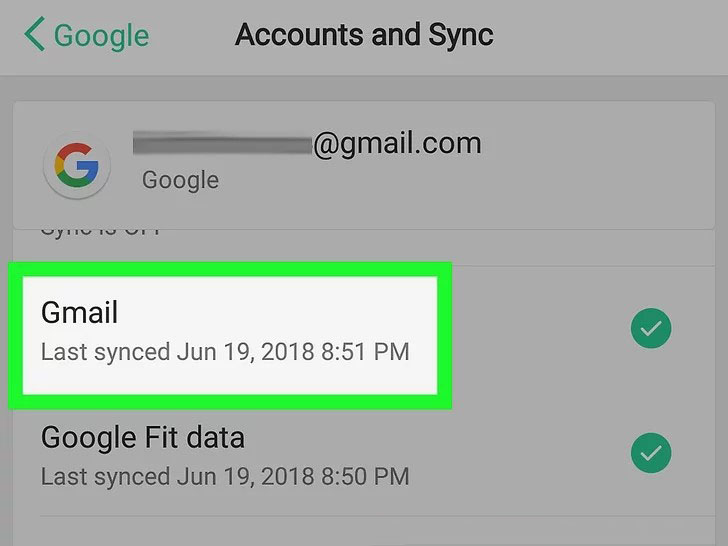
پس از این که اکانت جدید گوگل خود را ایجاد گردید، باقی مراحل برای وصل کردن آن به گوگل پلی مانند روش ساخت اکانت از طریق مرورگر وب است که در بخش قبل توضیح دادیم.
سوئیچ بین اکانتهای مختلف گوگل پلی
اگر میخواهید از اکانت متفاوتی در گوگل پلی استفاده کنید، ابتدا باید اپلیکیشن گوگل پلی را روی دستگاه خود باز کنید.
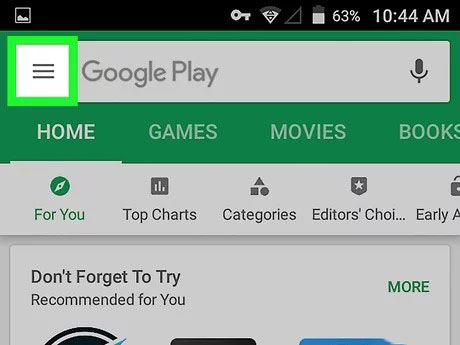
سپس روی آیکون ☰ در گوشه چپ-بالای صفحه بزنید تا منوی اصلی باز شود.
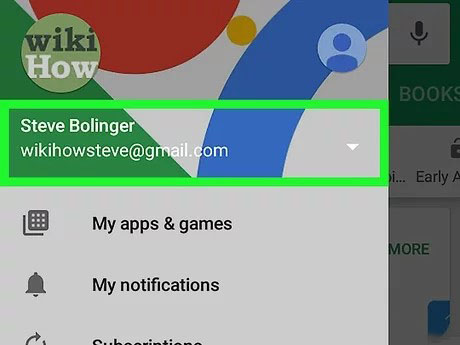
روی نام خود در قسمت بالا بزنید تا همه اکانتهایی که قبلاً به گوگل پلی وصل کردهاید نمایش یابند.
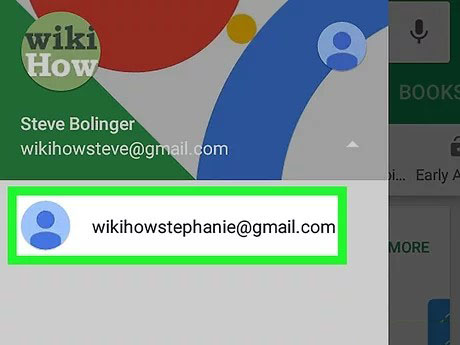
اکانتی که میخواهید روی گوگل پلی فعال شود را انتخاب کنید. اکنون پس از ساخت اکانت ساخت اکانت گوگل پلی میتوانید از این حساب خود روی پلی استور استفاده کنید.











باسلام وخسته نباشید
میخواستم بپرسم وقتی گوشی رو ریست کردیم حالامیخوایم ایمیل بنویسیم که فروشگاه نصب بشه آدرس اینارو وارد میکنیم ولی قبول نمیکنه چنددقیقه صبرمیکنیم اما نصب نمیشه
امیدوارم درود و سپاس فراوان مرا پذیرا باشید.
من که گوگل را دوست و همراهی با مرام،دانا و توانا میدانم که بدون هیچ چشمداشتی در بسیاری موارد مرا یاری داده و بر دانستنی هایم افزوده.
باز هم سپاسگزاری کرده و بهترین ها را برایتان آرزو میکنم؛زنده و پاینده باشید!
با سلام .
سوالم اینه که گوگل پلی به صورت پیشفرض در لیست برنامه های داخل مرورگر کروم هست و نمیتونم با اون برنامه دانلود کنم مثلا برنامه های دستکتاپی مثل تلگرام و واتساپ و …
میشه آیا چون برا اندروید هست میپرسم . و لطفا اگه میشه یه مقاله راجبه نحوه کار کردن در پلی استور با کامپیوتر بدید ممنون
نشانی شهر ستان تربت جام روستای تیمنک علیا
من نظری ندارم و خیلی عالی